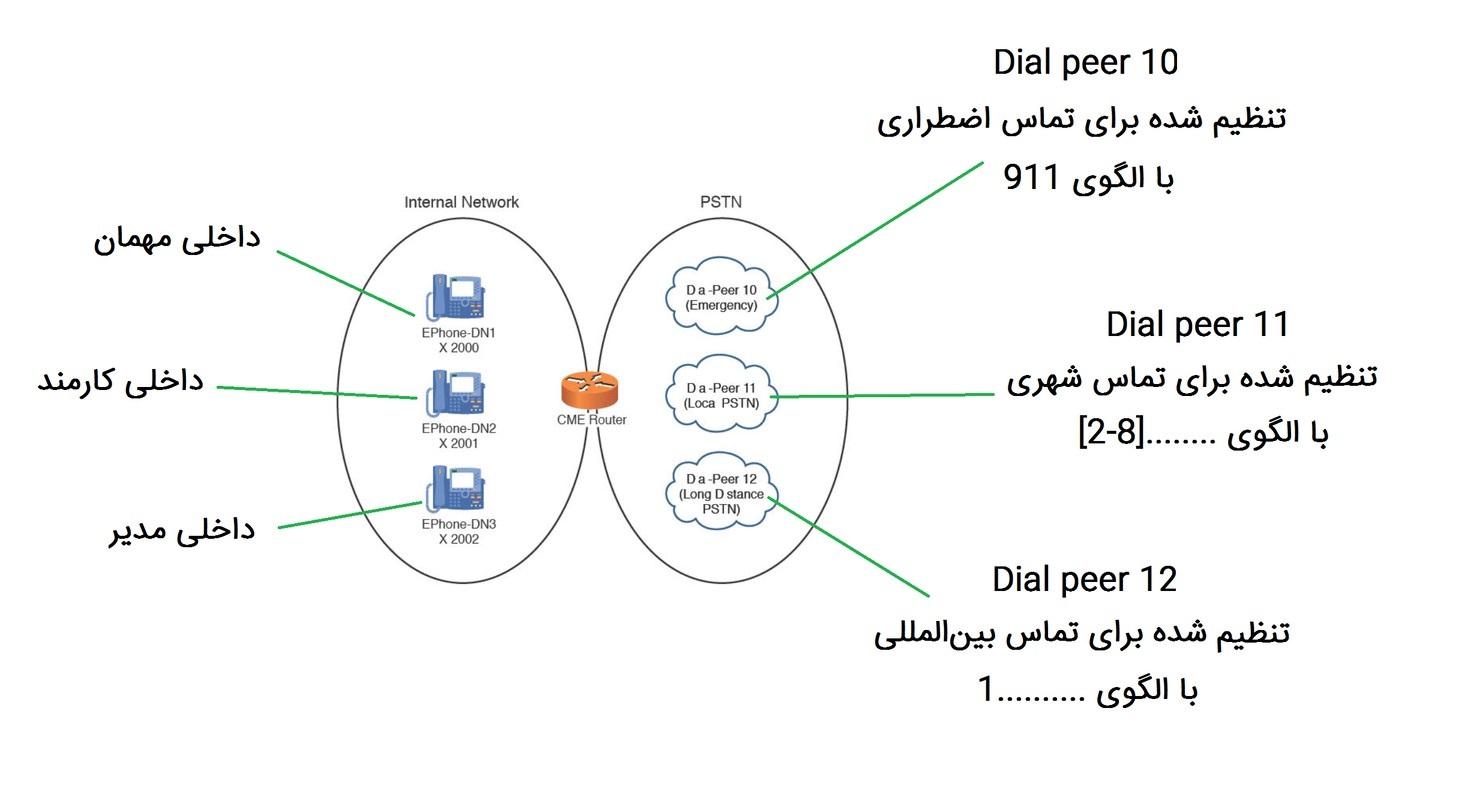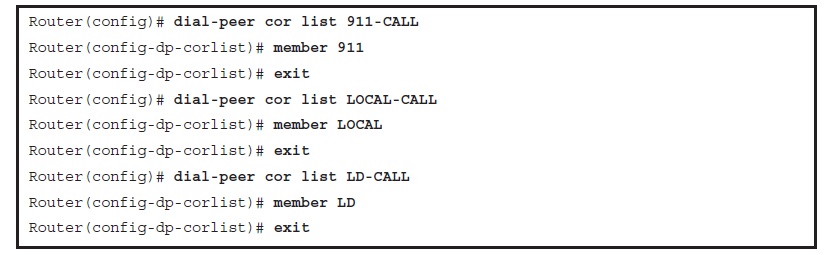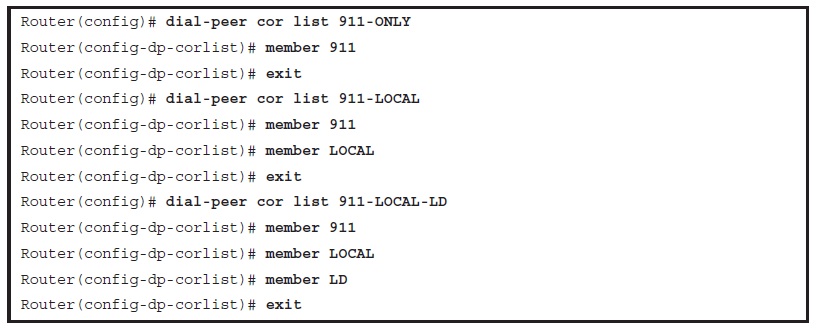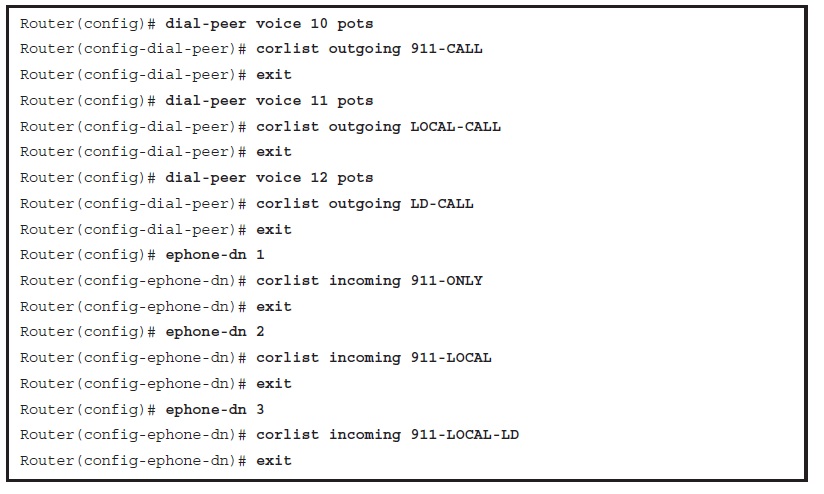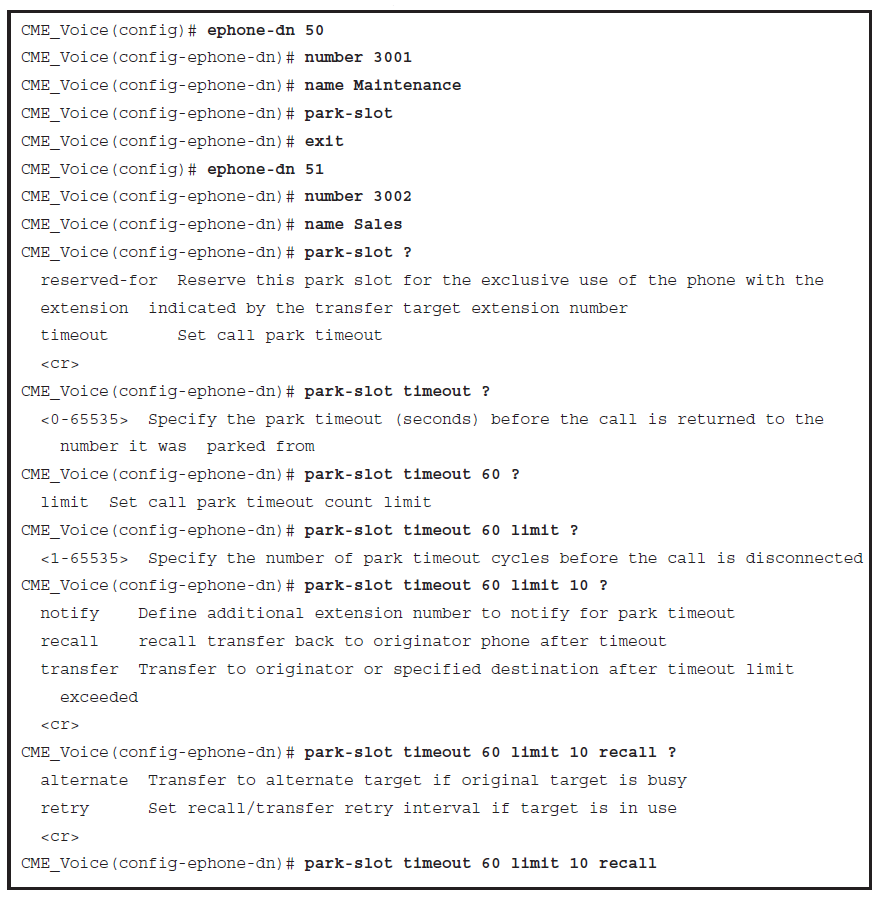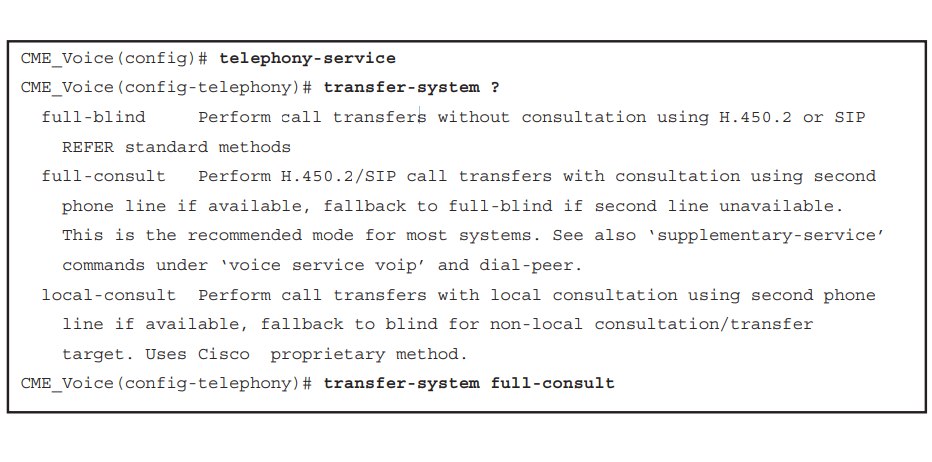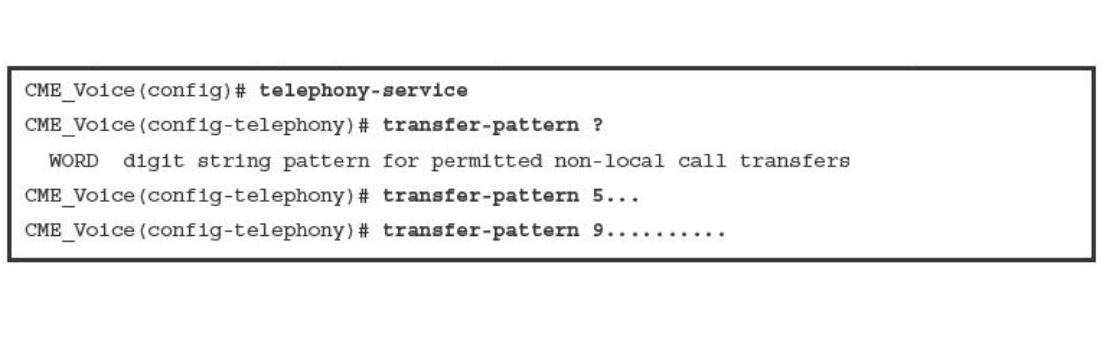[vc_row][vc_column][vc_column_text woodmart_inline=”no” text_larger=”no”]
CUCM سیسکو چیست؟
شرکت سیسکو سال هاست به عنوان پیشرو در صنعت ارتباطات و ویدئو کنفرانس فعالیت می کند. محصول Cisco Unified Communications Manager نقش اصلی برای فراهم کردن سرویس های مورد نیاز مشتریان را بر عهده گرفته است. و به طور کلی می توان این محصول را هسته ی اصلی Collaboration در راه کارهای ارایه شده توسط سیسکو نام برد. که از کلیدی ترین نقاط برتری این شرکت است. به کمک CUCM می توان سرویس های متنوعی مانند Voice، تصویر، پیام متنی (Instant Messaging)، مشاهده وضعیت کاربران (Presence) و قابلیت جابجایی (Mobility) را پیاده سازی و از آن ها استفاده نمود.
وظیفه نرم افزار CUCM سیسکو
وظیفه ی اصلی نرم افزار CUCM کنترل و مدیریت و ارسال سیگنال های مورد نیاز جهت برقراری تماس بین Device ها و برنامه های کاربردی دیگرCisco است. قدرت فوق العاده بالا و مزایای بی نظیر دیگری که این سیستم تلفنی در کنار Stability بالایی که در اختیار سازمان ها و کاربران آن می گذارد. آن را به قدرتمندترین سیستم تلفنی VOIP تبدیل کرده است. یکی از نکات که این سیستم را از باقی سیستم های تلفنی VOIP متمایز می کند. یکپارچگی آن با تمامی سلوشن های Collaboration و دیگر دستگاه های سیسکو Cisco است.
راه اندازی CUCM سیسکو
راه اندازی CUCM از خدمات نوین شرکت بهین ارتباط هوشمند تیلا می باشد. مرکز تماس CUCM از محصولات شرکت سیسکو می باشد که از طریق آن می توان تماس تلفنی را از طریق IP برقرار کرد. راه اندازی این سیستم در یک سازمان، نه تنها به کاهش هزینه های آن کمک می کند بلکه ارتباطات درون سازمانی و برون سازمانی را نیز تسهیل کرده و امکانات متنوعی را در اختیار کاربران قرار می دهد. شرکت Cisco با ارائه این سیستم، توانسته خود را به عنوان یکی از بزرگ ترین تولیدکنندگان محصولات سازگار با VoIP معرفی کند. اگر چه سیسکو در قبال ارائه این برنامه از کابران هزینه دریافت می کند اما با قاطعیت می توان گفت، سی یو سی ام یکی از بهترین محصولات سیسکو می باشد.
سی یو سی ام یا Cisco Unified Communication Manager، به عنوان مرکز اصلی سرویس های مجتمع ارتباطی سیسکو شناخته شده و یک سیستم Enterprise برای کسب کارهای کوچک تا بسیار وسیع، حرفه ای و با پشتیبانی از بیش از ۴۰۰۰۰ End Point بر روی بستر بشکه انجام می شود. برای آشنایی بیشتر با CUCM و نحوه راه اندازی آن، ادامه مطلب را مطالعه کنید. جهت استفاده از سیستم CUCM شما باید Licence به میزان چگالی شبکه که مشتمل بر نوع دیوایس ها و تعداد آنها است را خریداری کنید. توجه داشته باشید که سیسکو امکان root Access سیستم عامل را به شما نمی دهد و برای این کار می توانید از طریق Browser و یا نرم افزار های مدیریتی با CUCM اتباط برقرار کنید. این موضوع مستلزم دانش و تخصص لازم در زمینه برنامه نویسی و اجرای سیستم های تحت شبکه می باشد.
CISCO CUCM 12.5 چیست؟
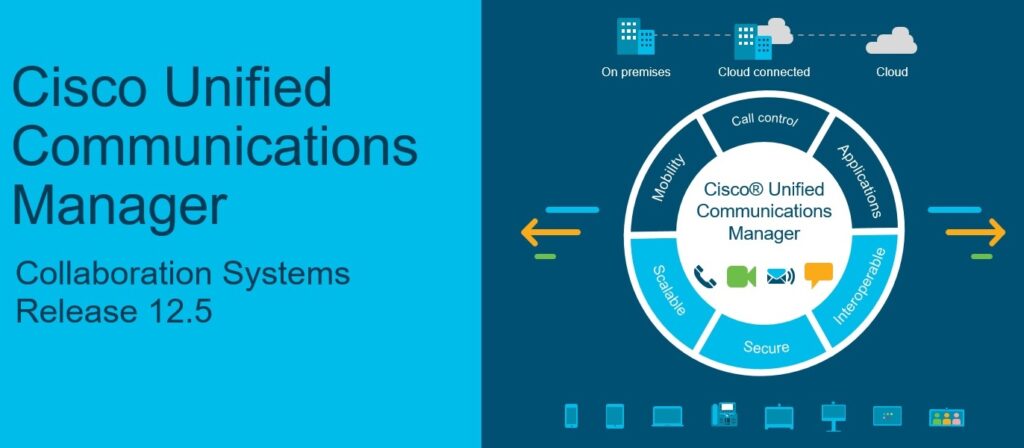
شرکت Cisco در سال های اخیر و با روند رو به رشد سیستم های تلفنی مبتنی بر IP ، به روز رسانی سیستم تلفنی خود CUCM یا Callmanager را سرعت بخشیده و سعی کرده در هر آپدیت Feature جدیدی را اضافه نماید و یا حفره های امنیتی موجود را رفع نماید. مشخصات CUCM در این سال ها دستخوش تغییرات بسیاری بوده است از callmanager سالهای 2000 تا 2007 که بر روی ویندوز نصب می شد تا Cisco CUCM که از سال 2007 به بعد با نام جدید Cisco Unified Communication Manager و سیستم عامل لینوکس به بازار ارئه شد البته مهاجرت از ویندوز به لینوکس در Callmanager 5 رخ داد که تا کنون نیز ادامه دارد شکل زیر سیر به روز رسانی CUCM از نیمه دوم سال 2017 تا اواسط سال 2020 را نشان می دهد
[/vc_column_text][/vc_column][/vc_row][vc_row][vc_column][vc_column_text woodmart_inline=”no” text_larger=”no”]
پشتیبانی و نگهداری CUCM سیسکو
سی یو سی ام مزیت های زیادی به همراه دارد. امکانات تماس های همزمان مرکز تماس CUCM بسیار وسیع تر از سایر نرم افزارها می باشد. همچنین امکان انتقال سریع یک تماس گرفته شده یا درحال تماس به Voicemail از طریق CUCM امکان پذیر است. در واقع سامانه CUCM سیسکو این ویژگی را دارد که به خوبی تماس های انتقال یافته را آدرسگذاری کند.
پایدار بودن این مرکز تلفن، یکی دیگر از مزیت های آن می باشد. کافیست یک بار این سیستم تلفنی تنظیم شود تا کاربر از مرکز تلفن و قابلیت های آن نظیر کنفرانس تصویری، VoiceMail، Chat و غیره استفاده کند. از دیگر مزیت هایی که با راه اندازی CUCM می توان به آن دست یافت، ضبط مکالمات و شنود آنلاین آنها است. بنابراین مدیریت سازمان به راحتی می تواند از کیفیت پاسخگویی کارمندان، مطمئن شود.
حال که با CUCM و سرویس های آن آشنا شدید برای نصب و راه اندازی آن کافی است با متخصصان مرکز سخت افزار ایران تماس بگیرد تا هم از مشاوره رایگان بهره مند شوید و هم مراحل عقد قرارداد و نحوه راه اندازی آن به اطلاع شما برسد. شایان توجه است که تکنسین های این مجموعه علاوه بر تجربه چندین ساله در زمینه طراحی سیستم های تحت شبکه، کاملاً با روترهای ارائه شده سیسکو آشنایی دارند و متناسب با نیاز سازمان و نوع کاربری آن، اقدام به سفارشی سازی این سیستم می کنند. البته کارشناسان تنها در زمان نصب همراه شما نخواهند بود بلکه پس از آن نیز خدمات پشتیبانی را به شما ارائه می کنند.
برای پشتیانی شبکه و پشتیبانی voip با شرکت تیلاتل در تماس باشید.[/vc_column_text][/vc_column][/vc_row]